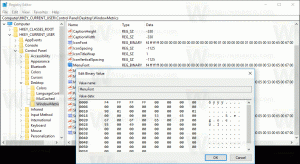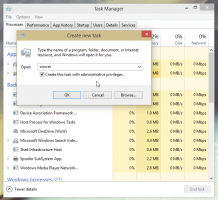วิธีตั้งค่า Spotlight เป็นพื้นหลังเดสก์ท็อปใน Windows 11
ด้วยการเปลี่ยนแปลงล่าสุด ขณะนี้คุณสามารถตั้งค่า Spotlight เป็นพื้นหลังเดสก์ท็อปใน Windows 11 ได้ หลังจากนั้น OS จะดาวน์โหลดภาพสวยๆ ใหม่ๆ จากเซิร์ฟเวอร์ของ Microsoft โดยอัตโนมัติ และนำไปใช้เป็นภาพพื้นหลังเดสก์ท็อปของคุณ
โฆษณา
Windows Spotlight เปิดตัวครั้งแรกใน Windows 10 เป็นคุณสมบัติแฟนซีที่หมุนภาพที่น่าทึ่งบนหน้าจอล็อค ทุกครั้งที่คุณบูตหรือล็อก Windows คุณจะเห็นรูปภาพใหม่
มันเป็นส่วนเสริมที่ดีของภาพหน้าจอล็อคแบบคงที่ ในขั้นต้น คุณสามารถเลือกภาพที่กำหนดไว้ล่วงหน้าซึ่งมาพร้อมกับ Windows ได้เพียงภาพเดียว หรือใช้ภาพที่กำหนดเองที่จัดเก็บไว้ในคอมพิวเตอร์ของคุณ เมื่อใช้ Spotlight หน้าจอล็อกจะหยุดลงจนน่าเบื่อ สปอตไลท์ยังสามารถแสดงข้อมูลเพิ่มเติมสำหรับรูปภาพที่แสดงได้อีกด้วย ตัวอย่างเช่น หากเป็นภาพถ่าย จะแสดงเวลาและสถานที่ที่ถ่าย หากเป็นสถานที่ที่มีชื่อเสียงจะแสดงคำอธิบายสั้นๆ
ใน Windows 11 Microsoft ทำให้สามารถใช้ Spotlight เป็นวอลเปเปอร์เดสก์ท็อปของคุณได้ มีความสามารถเดียวกันกับหน้าจอล็อค โปรดทราบว่าในขณะที่เขียนนี้ มีเฉพาะใน Windows 10 สร้าง 22518. หากต้องการตรวจสอบว่าคุณติดตั้งบิลด์ใด ให้กด ชนะ + R และพิมพ์ วินเวอร์.
ตั้งค่า Spotlight เป็นพื้นหลังเดสก์ท็อปใน Windows 11
ในการตั้งค่า Spotlight เป็นพื้นหลังเดสก์ท็อปใน Windows 11 ให้ทำดังต่อไปนี้
- คลิกขวาที่ใดก็ได้บนเดสก์ท็อปและเลือก ปรับแต่ง.

- ในการตั้งค่าที่เปิดขึ้น ให้คลิกที่ พื้นหลัง ภายใต้ การปรับเปลี่ยนในแบบของคุณ ทางขวา.
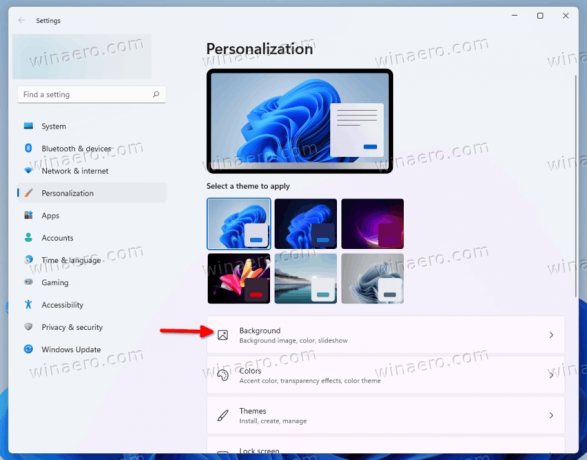
- ในหน้าถัดไป ให้เลือก คอลเลกชั่นสปอตไลท์ จากรายการดรอปดาวน์สำหรับ ปรับแต่งพื้นหลังของคุณ ตัวเลือก.

คุณทำเสร็จแล้ว Windows จะนำภาพ Spotlight ใหม่ไปใช้กับเดสก์ท็อปของคุณทันที นอกจากนี้ยังจะวางไอคอนเดสก์ท็อปใหม่ที่จะช่วยให้คุณเข้าถึงตัวเลือกพิเศษของ Spotlight มาทบทวนกัน
วิธีเปิดรายละเอียดสำหรับรูปภาพเดสก์ท็อป Spotlight ปัจจุบัน
หากต้องการเรียนรู้เพิ่มเติมเกี่ยวกับรูปภาพสปอตไลท์ปัจจุบันบนเดสก์ท็อปของคุณ ให้ดับเบิลคลิกที่ไอคอนสปอตไลท์ที่ชื่อว่า "เรียนรู้เพิ่มเติมเกี่ยวกับรูปภาพนี้" การดำเนินการนี้จะเปิด Bing พร้อมคำอธิบายสำหรับรูปภาพ รวมถึงคำอธิบายสั้นๆ เกี่ยวกับสิ่งที่แสดงในรูปภาพ

การคลิกขวาที่ไอคอนเดสก์ท็อปจะแสดงตัวเลือกพิเศษสองสามตัว
วิธีเปลี่ยนเป็นพื้นหลังเดสก์ท็อป Spotlight ถัดไปใน Windows 11
- ย่อขนาดหน้าต่างทั้งหมดของคุณเพื่อเข้าถึง เรียนรู้เพิ่มเติมเกี่ยวกับภาพนี้ ไอคอน.
- คลิกขวาที่ปุ่มแล้วเลือก เปลี่ยนเป็นรูปภาพ จากเมนู

- Windows จะดาวน์โหลดและใช้รูปภาพใหม่เป็นพื้นหลังเดสก์ท็อปของคุณ
คุณทำเสร็จแล้ว
สุดท้ายมีรายการให้คะแนนภาพ "ฉันชอบภาพนี้" และ "ไม่ใช่แฟนของภาพนี้" คุณสามารถใช้เพื่อปรับเนื้อหา Spotlight และทำให้มีความเกี่ยวข้องกับรสนิยมของคุณมากขึ้น
แค่นั้นแหละ.